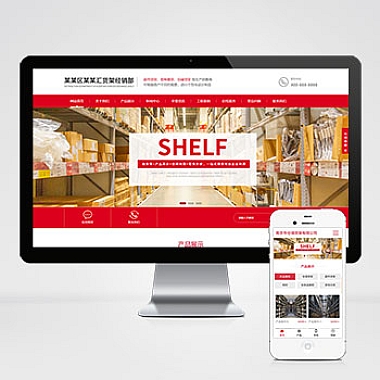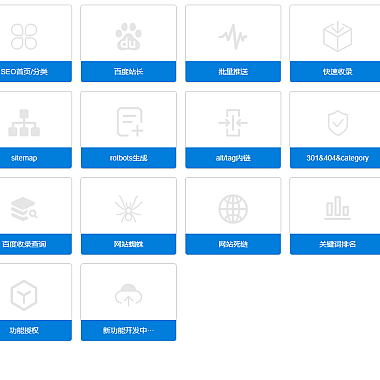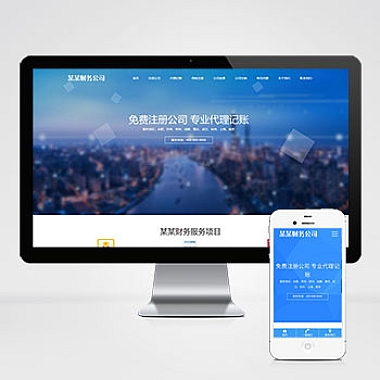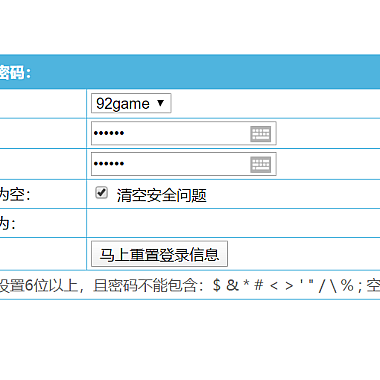惠普打印机怎么连接wifi;惠普打印机怎么连接家里wifi
惠普打印机是一种方便快捷的打印设备,可以通过WiFi连接到您的家庭网络,实现无线打印的功能。下面将详细介绍如何连接惠普打印机到WiFi。
准备工作
确保您的惠普打印机和WiFi路由器都处于开启状态,并且在有效范围内。您还需要准备以下材料:
1. 惠普打印机的电源线和USB线(某些型号的打印机需要通过USB进行初始设置)
2. WiFi网络的名称(SSID)和密码
步骤一:连接打印机到电源
将惠普打印机的电源线插入电源插座,并将另一端连接到打印机的电源接口。确保电源线牢固连接,并按下打印机的电源按钮,打开设备。
步骤二:连接打印机到电脑
如果您的打印机型号需要通过USB进行初始设置,请将USB线连接到打印机的USB接口,并将另一端连接到电脑的USB接口。这将帮助您完成WiFi的设置过程。
步骤三:进入打印机设置
在电脑上打开浏览器,输入打印机的IP地址或者型号的默认网址(例如: 或
步骤四:选择WiFi设置
在打印机的设置界面中,找到并点击“网络设置”或“WiFi设置”选项。根据您的打印机型号,界面可能会有所不同。
步骤五:搜索并选择WiFi网络
在WiFi设置界面中,打印机会自动搜索附近的WiFi网络。等待片刻后,您将看到一个包含您家庭WiFi名称(SSID)的列表。点击您的WiFi网络名称。
步骤六:输入WiFi密码
在连接WiFi网络的界面中,您需要输入WiFi密码。确保密码的准确性,并点击“连接”按钮。打印机将尝试连接到您的WiFi网络。
步骤七:完成连接
一旦打印机成功连接到WiFi网络,您将在打印机设置界面上看到一个绿色的“已连接”或“连接成功”的标志。您的惠普打印机已成功连接到家庭WiFi网络。
惠普打印机连接家庭WiFi的好处
通过连接惠普打印机到家庭WiFi网络,您将享受到以下好处:
1. 无线打印:您可以从任何连接到家庭WiFi的设备上发送打印任务,无需使用USB线连接到打印机。
2. 多设备共享:您的家庭成员可以通过WiFi网络共享打印机,无需每次都连接到打印机的USB接口。
3. 远程打印:您可以在离开家的情况下,通过互联网远程发送打印任务到家中的打印机。
通过以上步骤,您可以轻松地将惠普打印机连接到家庭WiFi网络,享受无线打印的便利。祝您使用愉快!